Um índice é sempre útil e às vezes você precisaum para pastas. Não há nada que o impeça de criar uma lista de arquivos e pastas dentro; envolve muitas cópias e colagens de nomes de arquivos em arquivos de texto. Se você estiver procurando uma maneira mais fácil de criar uma lista de todos os itens em uma pasta, dê Manifesto de Pasta uma tentativa.
O manifesto de pasta fará o trabalho básico de criaruma lista de todos os itens de uma pasta, no entanto, também possui recursos adicionais que podem adicionar informações adicionais, como data e hora e tamanho de cada item ao lado. A única coisa que isso não faz é criar um arquivo de texto para o qual você possa exportar tudo. No final, você terá que copiar a lista inteira para um arquivo de texto, mas ainda é menos tedioso e demorado do que precisar fazê-lo para cada arquivo.
Lista de itens na pasta
Baixe e instale o Manifesto de Pastas. Ele adiciona uma opção útil ao menu de contexto de uma pasta. Clique com o botão direito do mouse na pasta da qual deseja criar uma lista de itens e selecione a opção Manifesto de Pasta.

O aplicativo abrirá listando tudo o que está ema pasta. Se alguns itens, como subpastas, estiverem ausentes, ative a opção "Mostrar nomes de subpastas". As outras opções que você pode ativar com os nomes de arquivo e pasta são carimbos de data e hora, um carimbo de tamanho e o caminho completo para os arquivos e pastas nele. Como tudo é opcional, você pode selecionar "Somente nome do arquivo" e copiar tudo no painel para um arquivo de texto.
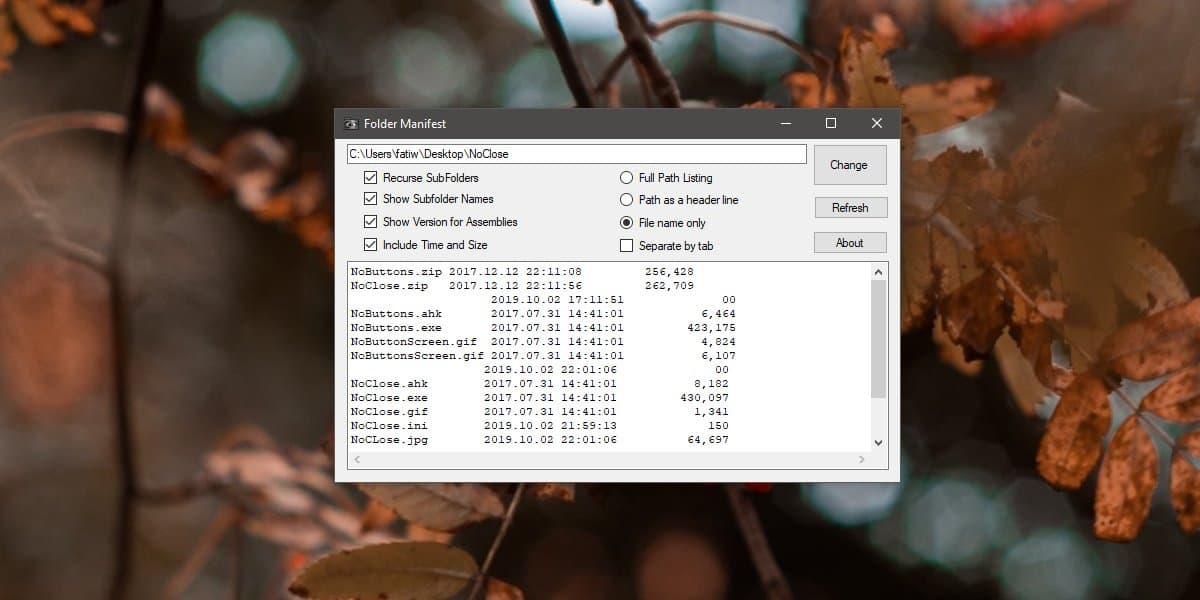
Depois de abrir o aplicativo, você pode clicar noClique no botão Alterar e selecione uma pasta diferente para a qual criar um índice. Se você adicionou novos arquivos e / ou pastas à pasta selecionada, pode clicar em "Atualizar" e o aplicativo buscará uma nova lista de itens.
O manifesto da pasta pode listar todos os arquivos dentrosubpastas, mas não listará o nome dessas subpastas. Para contornar isso, tente usar a opção "Lista completa de caminhos". Ele adicionará o caminho completo para cada item, permitindo informar quais arquivos estão em uma pasta diferente e quais estão na raiz de uma pasta.
O Folder Manifest é um aplicativo bastante antigo e não parece estar em desenvolvimento ativo, o que é uma pena. Realmente poderia ser uma simples exportação para o arquivo de texto.













Comentários